Forfatter:
Sara Rhodes
Oprettelsesdato:
13 Februar 2021
Opdateringsdato:
1 Juli 2024
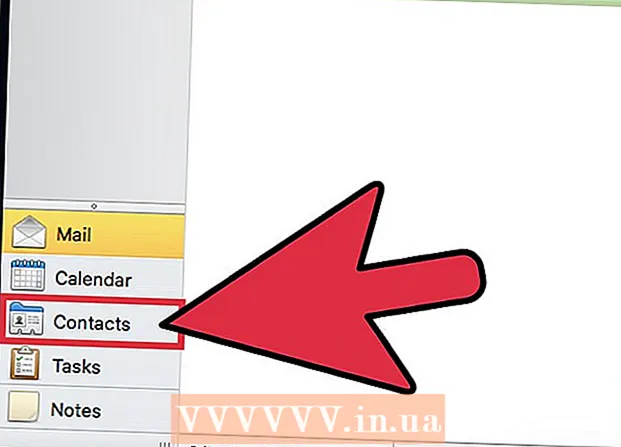
Indhold
Du kan overføre kontakter fra iPhone til computer ved hjælp af iTunes eller iCloud. Hvis du bruger iTunes, synkroniseres kontakter på samme måde som andet iTunes -indhold. Hvis du bruger iCloud, opdateres dine kontakter automatisk på din computer, når du opdaterer dem på din iPhone (og omvendt).
Trin
Metode 1 af 2: iTunes
 1 Start appen Indstillinger på iPhone.
1 Start appen Indstillinger på iPhone. 2 Klik på Kontakter.
2 Klik på Kontakter. 3 Tryk på Importer kontakter fra SIM -kort.
3 Tryk på Importer kontakter fra SIM -kort. 4 Klik på iPhone. Alle kontakter, der er gemt på SIM -kortet, tilføjes til iPhone -hukommelsen og derefter synkroniseres med computeren.
4 Klik på iPhone. Alle kontakter, der er gemt på SIM -kortet, tilføjes til iPhone -hukommelsen og derefter synkroniseres med computeren. - Hvis menuen har en "iCloud" -indstilling i stedet for "Til iPhone", synkroniseres kontakterne til din iCloud -konto.Log ind på iCloud for at synkronisere kontakter med din computer.
 5 Tilslut din iPhone til din computer.
5 Tilslut din iPhone til din computer. 6 Åbn iTunes, hvis det ikke starter automatisk.
6 Åbn iTunes, hvis det ikke starter automatisk. 7 Klik på dit iPhone -ikon. Du finder det øverst i iTunes -vinduet.
7 Klik på dit iPhone -ikon. Du finder det øverst i iTunes -vinduet.  8 Vælg Information.
8 Vælg Information. 9 Marker feltet ud for Synkroniser kontakter med. Denne mulighed er ikke tilgængelig, hvis iPhone er indstillet til at synkronisere kontakter med iCloud (i dette tilfælde skal du gå til afsnittet "iCloud").
9 Marker feltet ud for Synkroniser kontakter med. Denne mulighed er ikke tilgængelig, hvis iPhone er indstillet til at synkronisere kontakter med iCloud (i dette tilfælde skal du gå til afsnittet "iCloud").  10 Åbn menuen, hvor du kan vælge den konto, der skal synkroniseres. Kontakter kan synkroniseres med din Windows, Outlook, Google -konto eller enhver anden konto, du har på din computer.
10 Åbn menuen, hvor du kan vælge den konto, der skal synkroniseres. Kontakter kan synkroniseres med din Windows, Outlook, Google -konto eller enhver anden konto, du har på din computer.  11 Tryk på Favoritgrupper, hvis du kun vil synkronisere bestemte kontakter. Dette giver dig mulighed for at vælge en kontaktgruppe, der skal synkroniseres. Som standard er alle kontakter synkroniseret til din computer.
11 Tryk på Favoritgrupper, hvis du kun vil synkronisere bestemte kontakter. Dette giver dig mulighed for at vælge en kontaktgruppe, der skal synkroniseres. Som standard er alle kontakter synkroniseret til din computer.  12 Klik på Anvend for at starte synkroniseringen. Kontakterne overføres fra iPhone til den valgte kontaktmappe på computeren.
12 Klik på Anvend for at starte synkroniseringen. Kontakterne overføres fra iPhone til den valgte kontaktmappe på computeren.  13 Find de tilføjede kontakter. Du kan få adgang til dine kontakter i det program, som du synkroniserede dem med. Hvis du f.eks. Tilføjede kontakter til Outlook, finder du dem i afsnittet Kontakter i Outlook.
13 Find de tilføjede kontakter. Du kan få adgang til dine kontakter i det program, som du synkroniserede dem med. Hvis du f.eks. Tilføjede kontakter til Outlook, finder du dem i afsnittet Kontakter i Outlook.
Metode 2 af 2: iCloud
 1 Start appen Indstillinger.
1 Start appen Indstillinger. 2 Klik på iCloud.
2 Klik på iCloud. 3 Klik på Log ind, hvis du ikke er logget ind med dit Apple -id. For at synkronisere kontakter med din computer trådløst via iCloud skal du logge ind med dit Apple ID på din iPhone.
3 Klik på Log ind, hvis du ikke er logget ind med dit Apple -id. For at synkronisere kontakter med din computer trådløst via iCloud skal du logge ind med dit Apple ID på din iPhone. - Hvis du allerede er logget ind, vises dit Apple ID øverst i menuen, og iCloud -muligheder vises under det. Sørg for, at du er logget ind med det korrekte Apple -id.
 4 Tryk på skyderen ved siden af Kontakter for at aktivere denne indstilling.
4 Tryk på skyderen ved siden af Kontakter for at aktivere denne indstilling. 5 Klik på Kombiner, hvis du bliver bedt om det. I dette tilfælde vil de samme kontakter på iPhone og i iCloud blive flettet.
5 Klik på Kombiner, hvis du bliver bedt om det. I dette tilfælde vil de samme kontakter på iPhone og i iCloud blive flettet.  6 Klik på Indstillinger for at vende tilbage til indstillingsmenuen.
6 Klik på Indstillinger for at vende tilbage til indstillingsmenuen. 7 Tryk på indstillingen Kontakter.
7 Tryk på indstillingen Kontakter. 8 Tryk på Importer kontakter fra SIM -kort.
8 Tryk på Importer kontakter fra SIM -kort. 9 Klik på iCloud. SIM -kontakterne tilføjes til din iCloud -konto for at blive inkluderet i dine andre kontakter.
9 Klik på iCloud. SIM -kontakterne tilføjes til din iCloud -konto for at blive inkluderet i dine andre kontakter.  10 Log ind på iCloud på din computer. For det:
10 Log ind på iCloud på din computer. For det: - Mac - Åbn Apple -menuen, og vælg Systemindstillinger. Klik på "iCloud". Log ind med dit Apple -id. Aktiver nu indstillingen "Kontakter".
- Windows - Download iCloud fra dette websted. Kør den downloadede fil, og log derefter ind med dit Apple -id. Marker feltet ud for Mail, Kontakter, Kalendere og Opgaver.
 11 Find kontakter på din computer. Når du logger på iCloud på din computer og synkroniserer dine kontakter, vises de, hvor dine kontakter normalt er gemt. For eksempel kan du på en Mac finde de tilføjede kontakter i appen Kontakter. I Windows findes de i Outlook.
11 Find kontakter på din computer. Når du logger på iCloud på din computer og synkroniserer dine kontakter, vises de, hvor dine kontakter normalt er gemt. For eksempel kan du på en Mac finde de tilføjede kontakter i appen Kontakter. I Windows findes de i Outlook.



